나의 실제 이메일 주소 비공개로 유지하기
이 기능을 이용하면 임의의 이메일 주소를 생성하고 실제 이메일 주소를 비공개로 유지할수 있다. 기본적인 활용 방법은 애플 로그인을 지원하는 웹사이트에 애플ID를 사용하면서 나의 이메일 주소 가리기를 쓰면 된다. 해당 사이트에서 나에게 메일을 보내면 임의의 메일주소로 보내게 되고 실제 내 메일 주소로 전달 받게 된다. iOS 15이상에서 iCloud+구독 필수, 50기가 아이클라우드를 구독하면 이기능이 포함된다.
임의의 이메일 주소 만들기
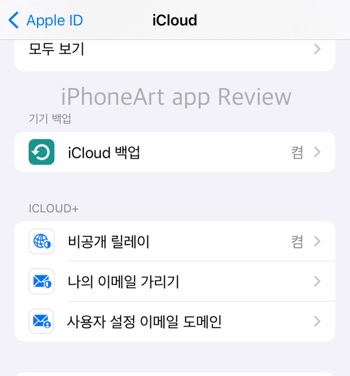
설정-애플 ID-아이클라우드에서 나의 이메일 가리기로 들어가 임의의 이메일 주소를 만들수 있다. *참고로 비공개 릴레이는 사파리 웹 브라우징을 위한 개인정보보호 설정이다. 웹브라우징 할 때 사용자 신원이나 방문 중인 사이트를 확인할 수 없게 된다.

나의 이메일 가리기에서 새로운 주소를 탭하고 생성한다

새로운 주소 생성을 탭해서 임의의 메일 주소가 생성된다. 레이블에 어떤 웹사이트에서 사용할지 적어 두면 목록에서 관리가 쉽다. 애플 ID로그인을 지원하지 않는 사이트에서 이렇게 만들어서 이메일주소를 사용해도 된다. 보통은 애플아이디 로그인을 지원하는 사이트에 들어갈 때 나의 이메일 가리기를 선택하면 사용한 사이트가 목록에 저장된다.

나의 이메일 가리기에서 임의로 생성한 이메일주소를 관리할 수 있다. 레이블이나 메모를 변경하거나, 더 이상 사용하지 않는다면 비활성화 할 수 있다.
이메일 가리기로 메일 보내기
애플ID의 메일(iCloud) 을 사용해서 메일을 보낼 때 사용하면 나의 개인 아이디는 비공개로 유지하며 이메일 보낼수 있다.

새로운 이메일을 쓸 때 보낸 사람을 탭하고 나의 이메일 가리기를 선택, 받는 사람 제목 입력, 대체 이메일이 생성되면 확인하고 보낸다.
나의 이메일 가리기를 사용하여 이메일에 답장하기
임의의 주소로 보낸 이메일의 답장을 받으면 동일한 주소를 사용하여 답장할 수 있다. 답장을 눌러 다시 메일을 보내면서 실제 이메일 주소를 비공개로 유지할 수 있다, 나의 이메일 가리기는 한번에 한명에게만 보낼수 있다.
'iOS 사용법 Tips & Tricks' 카테고리의 다른 글
| 아이폰의 개인정보를 위한 앱 권한 관리 (0) | 2024.03.11 |
|---|---|
| iOS 17.4 업데이트 상세 사항 (0) | 2024.03.09 |
| 개인정보 보호 웹브라우징을 위한 비공개릴레이 설정 (0) | 2024.03.01 |
| 아이폰 여행시 현지 날씨와 시간 자동설정 하기 (0) | 2024.02.28 |
| 제어 센터를 이용한 AssistiveTouch 활용법 (0) | 2024.02.27 |
| 아이폰 기본 앱, 메모를 사용해야할 이유와 활용 방법 (0) | 2024.02.21 |
| 애플과 구글 패스키 passkeys 비밀번호를 유물로 만들 로그인 방식 (1) | 2024.02.20 |